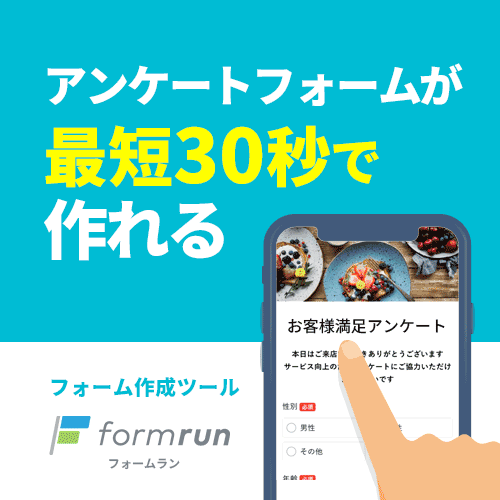アンケート用紙を作成したくても、どのような手順で作成をすればいいのかわからない方も多いのではないでしょうか。
本記事では、アンケート用紙の作り方を解説しています。また、ユーザーが回答しやすいアンケートの特徴や例文もまとめてみました。
また、 プログラミングの知識がなくてもスムーズにアンケートフォームの作成が可能な「formrun」も紹介します。
formrunは、目的に応じて用意されたテンプレートをクリックで設問項目を追加するだけで、簡単にアンケートの作成が可能です。
アンケートによって集まった結果は自動でリアルタイムで集計が可能になっており、入力補助があるのはもちろん、条件によって質問の内容を分岐させることもできます。
回答数はそのままでそれぞれにあった質問にこたえてもらえるため、ユーザーの負担をが軽減させられるので、離脱率を大幅に軽減させられるのもformrunの魅力です。
集計した回答は、リスト・棒グラフ・円グラフなど形式で表示でき、CSVやスプレッドシートへの出力も可能です。
アンケート用紙の作り方を手順ごとに解説【Word】

アンケート用紙を作成するために、本記事ではWordを使用した方法を紹介します。Wordを使用してアンケート用紙を作成するには、下記の2つの工程が必要です。
- チェックボックスを作成する
- ドロップダウンフォームを作成する
STEP1:チェックボックスを作成する
タスクや項目の進捗状況を管理するために活用できるチェックボックスですが、アンケートにも応用できます。
チェックボックスは、紙またはデータで回収する際のどちらでも利用可能です。wordで作成したデータをそれぞれにメールで配布したあとの使用方法は、企業や個人に委ねられるのがメリットです。
チェックボックスの挿入方法
まず、チェックボックスを挿入したい箇所にカーソルを合わせておきましょう。
次に、word上部の検索窓で「チェック ボックス コンテンツ コントロール」を検索し、選択すると希望の箇所にチェックボックスが挿入できます。
wordのオプション選択し「リボンのユーザー設定」をクリック[開発]にチェックを入れたら、チェックボックスを☒から✓に変更できます。
アンケートの内容に応じて変更してみましょう。
STEP2:ドロップダウンフォームを作成する
ドロップダウンフォームを活用すると、さらに便利なアンケートフォームの作成が可能になります。
ドロップダウンフォームを作成すると、リストの中からユーザーが選べるので、入力ミスが少なくなるのが特徴です。
ドロップダウンフォームの挿入方法
チェックボックスと同様に、ドロップダウンフォームを挿入したい箇所にカーソルを合わせておきます。
開発タブ内にある[ドロップダウン リスト コンテンツ コントロール]をクリックすると、リストが挿入されます。
リストを選択したまま[コンテンツコントロールプロパティ]をクリックし、最後に[ドロップダウン リストのプロパティ]に教示させたい項目を追加しOKを選択すれば完了です。
回答率の高いアンケート用紙を作成する4つのコツ

Wordを使用してアンケート用紙を作成する方法がわかったところで、回答率の高いアンケート用紙を作成するコツを解説しています。
回答率の高いアンケートを作成するには、下記の4つのコツを押さえておく必要があります。
- アンケートの目的をユーザーに伝える
- アンケートにどれくらいに時間がかかるのか伝える
- 個人情報が守られていることを伝える
- 回答するメリットを伝える
アンケートの目的をユーザーに伝える
アンケートを実施する際には、質問をはじめる前に、どういった目的があってアンケートを実施しているのかをユーザーに伝えるのが鉄則です。
具体的な目的を提示していなければ「なんのために調査をされているんだろう…」とユーザーが不快な気持ちになり、回答率が下がってしまいます。
アンケートにどれくらいに時間がかかるのか伝える
アンケートにすべて答えるために、どれくらいの時間がかかるのかもはじめに伝えておきましょう。
「3分で答えられるなら、今から回答しようかな?」と回答の目安になり、ユーザーの負担が軽減できます。
アンケートを作成する際に、自らが回答をしてみて、どれくらいの時間が必要だったのかをメモしておくといいでしょう。
個人情報が守られていることを伝える
アンケートの回答前に、個人情報の取り扱いに関することも伝えておく必要があります。アンケートには、名前や住所の記載が必要なこともあり、個人情報保護が重要です。
事前にプライバシーポリシーを明示しておくと、ユーザーの安心感を高めることができ、回答率をあげられます。
匿名で答えられるアンケートでも同様に個人情報の取り扱いに関する情報は明記しておきましょう。
回答するメリットを伝える

アンケートに回答してくださった方に、感謝の気持ちを伝えるのは当然です。しかし、ギフトカードやプレゼントも用意すると、より感謝の気持ちが伝わります。
ただ、アンケートに答えてくれた方全員にギフトカードやプレゼントを用意するのが難しい場合もあるでしょう。
その場合は「毎月3名様に抽選でプレゼント」など抽選形式にするのもおすすめです。
さらに詳しくアンケートの回答率を上げるための方法を知りたい方は、こちらの記事をご覧ください。
>> アンケートの回答率を上げるデザインとは?作成時のポイントについて徹底解説!
アンケート用紙以外のアンケート方法とは?

回答率の高いアンケート用紙を作成するコツはおわかりいただけました。前述では、アンケート用紙を作成する方法を解説していますが、アンケートは紙媒体以外にも別の方法で実施が可能です。
アンケート用紙以外の実施方法は、下記の2つの方法があります。
- Excel
- Googleフォーム
方法1;Excel
ExcelやWordなどのofficeソフトは、ほとんどの企業で導入されているため、低コストでアンケートの作成が可能です。
Excelは関数を使用して、集めたアンケートの結果を自動集計できる点がメリットです。ただExcelは本来アンケートを作成するためのソフトではなく、表計算ソフトなため、大量のアンケートを集めることには向いていません。
また、関数の知識がない方にとってはアンケートの作成も手間取ることもあるでしょう。
方法2;Googleフォーム
Googleフォームは、Googleのアカウントさえ所持していれば、無料でフォームの作成が可能です。
アンケートURL・HTML・メール添付などさまざまな方法で発行できるため、大量のアンケート収集にも向いています。
ただ、デザインをカスタマイズするにはヘッダーと文字の色のみになっているのがデメリットです。
デザイン性の高いアンケートフォームを作成するには不向きでしょう。
Googleフォームの詳しい作成方法を知りたい方はこちらの記事をご覧ください。
>> 【2024年完全版】Googleフォームの使い方を徹底解説|作り方から作成例まで詳しく紹介
方法3;その他のアンケート作成ツール
前述で紹介したExcelやGoogleフォームだけでなく、その他にもアンケートをスムーズに作成できるツールが多数存在します。
中でもおすすめなのは、無料プランでも無制限でアンケートのフォームが作成できる「formrun」です。
formrunであれば、デザインの知識がなくてもテンプレートを選ぶだけでデザイン性の高いフォームが最短30秒で完成します。
無料でフォーム作成ができるので、気軽にさわってみてください。
アンケート用紙の作成時によくある質問

アンケート用紙を作成する際に、よくある質問をまとめてみました。気になることがある方は参考にしてみてください。
お客様アンケートに活用できる例文はありますか?
お客様アンケートに活用できる例文は、下記を参考にしてみてください。
- ◯◯にご訪問いただいたのは何回目ですか?
- ◯◯に一緒にいらっしゃった人は誰ですか?
- 商品を知ったきっかけはなんですか?
- 商品を購入した目的を教えてください。
お客様アンケートを作成する際のポイントは、1つの質問に含める要素を1つに絞ることです。
たくさんの質問をするのではなく、必要なことだけを簡潔に質問しましょう。
セミナーアンケートに活用できるテンプレートはありますか?
セミナー終了後のアンケートに活用できる例文は、下記を参考にしてみてください。
- 今回のセミナーをどこで知りましたか?
- セミナーに対する満足度を教えてください。
- 次回もセミナーに参加したいと思いますか?
詳しい内容は、こちらのページをご参照ください。
>> 【簡単】アンケートの作り方とは?目的に沿った回答を集める設問設計
英語のアンケート用紙を作成する際のポイントはありますか?
英語でアンケートを作成する際も、気を付けるポイントは日本語のアンケートを作成する際とほとんど同じです。
これは、英語であっても、中国語であっても同じことです。ただ、Googleなどの翻訳を信頼しすぎないように注意しましょう。
正しく翻訳されていると思って作成をすると、まったくの別の意味で伝わる可能性や、文章が滅茶苦茶になっている可能性があるからです。
1つのツールのみで翻訳をするのではなく、複数のツールの活用を推奨します。
フォーム作成ツール「formrun」もおすすめ!
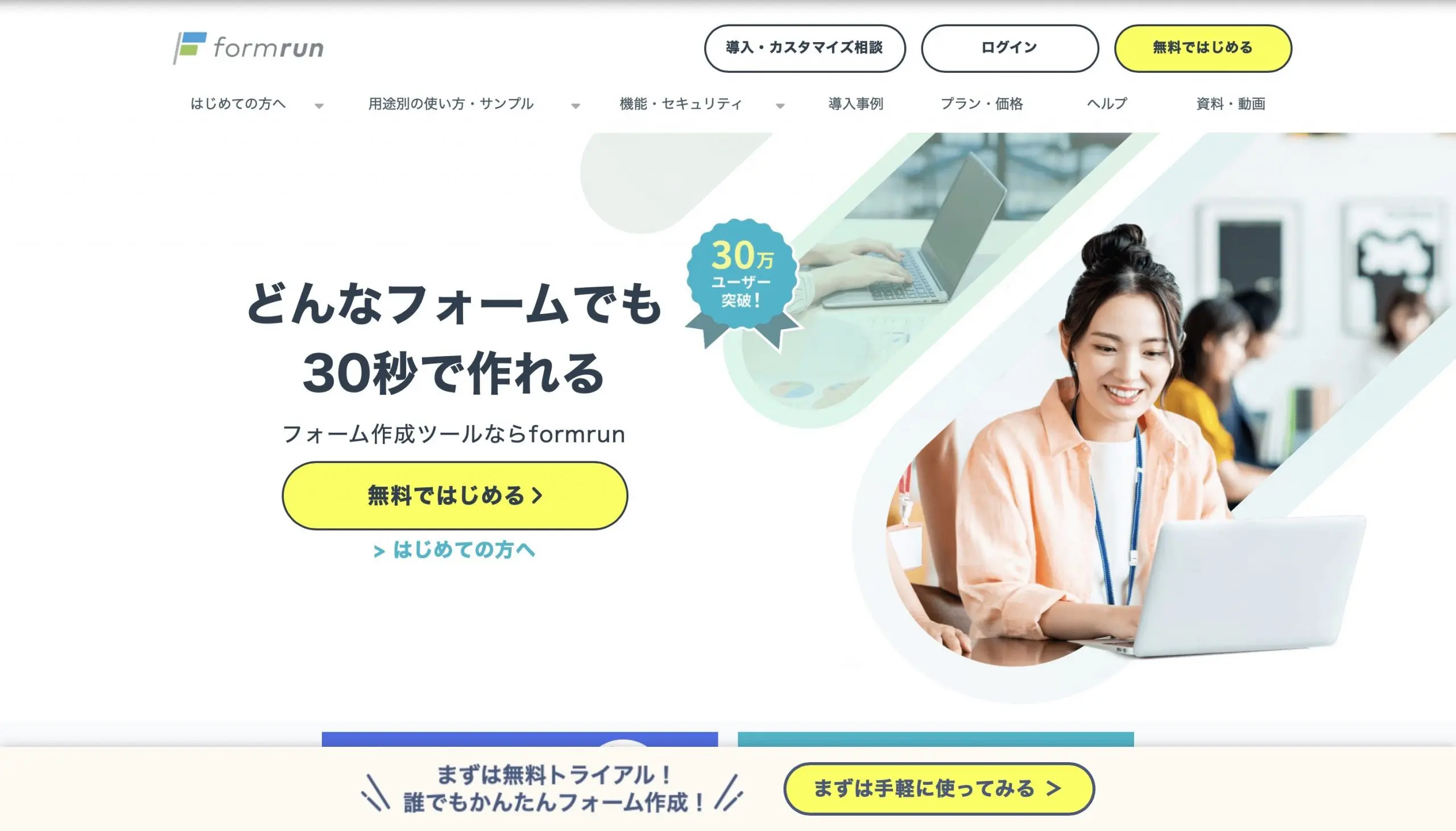
formrunには以下の特徴があります。formrunを利用するメリットは下記の4点です。
- テンプレートが豊富
- EFO(フォーム最適化)に役立つ
- 問い合わせ管理までできる
- セキュリティが高い
テンプレートが120種類以上ある
formrunは、テンプレートが豊富なのが特徴です。120種類以上のテンプレートが揃っているため、幅広い業種や用途に合わせたフォームに対応できます。
▼formrunのテンプレート一覧はこちらからご確認ください
EFO(フォーム最適化)に役立つ
EFO(フォーム最適化)に役立てられることもformrunに移行するメリットの1つです。ユーザーに親切なフォームを作成するために必要なEFO機能が、formrunには搭載されています。
例えば以下のような機能です。
- リアルバリデーション機能
- 住所補完機能
- フリガナ自動入力機能
- 全角入力の自動半角化
ユーザーが入力をストレスに感じないようなフォームを作成できるため、ユーザーの離脱を防止が可能です。
また、回答の共有や集計が手軽にできるのもformrunへの移行で得られる魅力です。
▼formrunのEFO機能について詳細はこちらからご確認ください
顧客管理まで活用できる
formrunを活用すれば、顧客管理まで対応できます。formrunが活用できるのは、フォーム作成のみではありません。
問い合わせフォームを活用するなら、抜け漏れがないように対応しなければなりませんが、問い合わせから顧客管理まで一括して可能なツールです。
また、formrunは対応状況をステータス別に管理できるのもメリットです。未対応・対応中・対応済み・商品発送済みなど、ステータスは自社が管理しやすいように設定できます。
▼formrunの顧客管理機能はこちらご確認ください
セキュリティ対策が万全
セキュリティが高いのもformrunの魅力のポイントです。「ISO 27001 (ISMS)」の認証取得やプライバシーマークの付与認定、SSL/ TLSによる暗号化通信、24時間365日のサーバー監視体制など対策がとられています。
フォームを活用する際は、名前や住所、メールアドレスなど重要な個人情報を取り扱います。ユーザーに安心してフォームを利用してもらうためにも、フォームのセキュリティは必須です。
▼formrunのセキュリティの詳細はこちらをご確認ください
質の高いアンケート用紙を作成しよう!
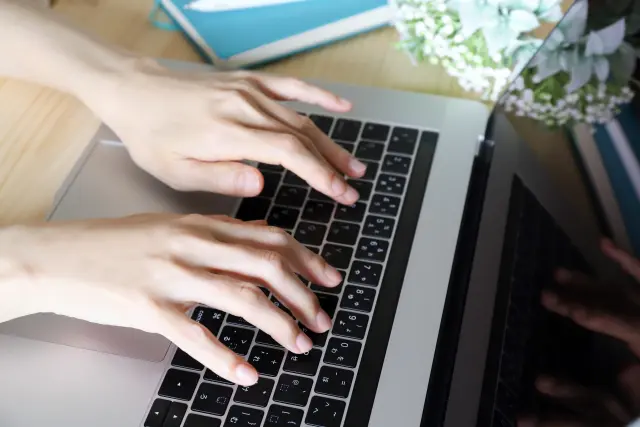
アンケート用紙は、ただ単に質問を羅列するだけでなく、ユーザーが回答しやすい流れをつくる必要があります。
アンケートの目的をユーザーに伝え、アンケートの所要時間を伝えることも、ユーザーのアンケートに答えるためのハードルを低くするためのポイントです。
また、記事の中でformrunの特徴も紹介をしました。プログラミングの知識がない方でも、フォームの作成ができ、テーマに合わせて多数のテンプレートの中から選択ができるのもformrunだからこそです。
基本料金は無料ですが、作成できるフォーム数やファイル総容量、使用できる機能に制限があります。
有料プランは14日間無料で使用できるため、まずはFREEプランや有料プランの無料期間で試してみるのがおすすめです。
formrunのことをもう少し詳しく知りたい方は、こちらの公式ホームページをご参照ください。

formrunやフォーム作成や顧客管理に関する情報を発信しております。
EFO(エントリーフォーム最適化)や問い合わせ対応など、
フォームに関するお悩みを解決します。